
Aile Paylaşımı’yla 13 yaşın altındaki çocuklar için Apple Kimlikleri oluşturabilirsiniz. Apple Kimlikleri, çocukların Aile Paylaşımı’na katılmalarına ve iCloud, iMessage, FaceTime, Game Center gibi diğer Apple hizmetlerini kullanmalarına olanak sağlar.
Bir çocuk için Apple Kimliği oluşturduğunuzda, bu kimlik aile grubunuza otomatik olarak eklenir.
Çocuğunuz için Apple Kimliği oluşturma
Başlamadan önce iTunes Store ve App Store ödeme yöntemi olarak kredi kartı veya UnionPay kullandığınızdan emin olun. Çocukların çevrimiçi gizliliğinin korunmasıyla ilgili yasalarla uyumluluk çerçevesinde, ebeveyn izninizi sağlamanızın bir parçası olarak CVV’yi, SMS aracılığıyla gönderilen doğrulama kodunu veya geçerli ödeme yönteminin güvenlik kodunu kullanırsınız. Kayıtlı kart, banka kartı veya başka bir ödeme yöntemiyse devam etmeden önce geçerli bir ödeme yöntemi sağlamanız istenir. Çocuğun Apple Kimliğini oluşturduktan sonra ödeme yönteminizi değiştirebilirsiniz.
Aile grubunuza eklendikten sonra çocuğunuzun herhangi bir Apple aygıtında kullanabileceği kendi Apple Kimliği olur. E-posta adresiniz, çocuğunuzun hesabı için kurtarma e-posta adresi olur ve belirlediğiniz güvenlik sorularıyla birlikte bu e-posta adresini unutulan parolayı sıfırlamak için kullanabilirsiniz.
iOS 8 yüklü iPhone, iPad veya iPod touch veya sonrası
Apple Kimliği oluşturup çocuğunuzu aile grubunuza eklemek için şu adımları kullanın:
- Ayarlar > iCloud > Aile’ye giderek Bir çocuk için bir Apple kimliği yaratın seçeneğine dokunun.
- Çocuğunuzun doğum gününü girin ve Sonraki seçeneğine dokunun. Çocuk hesabındaki doğum günü bilgisi, hesap oluşturulduktan sonra değiştirilemez. Doğru tarihi girdiğinizden emin olun.
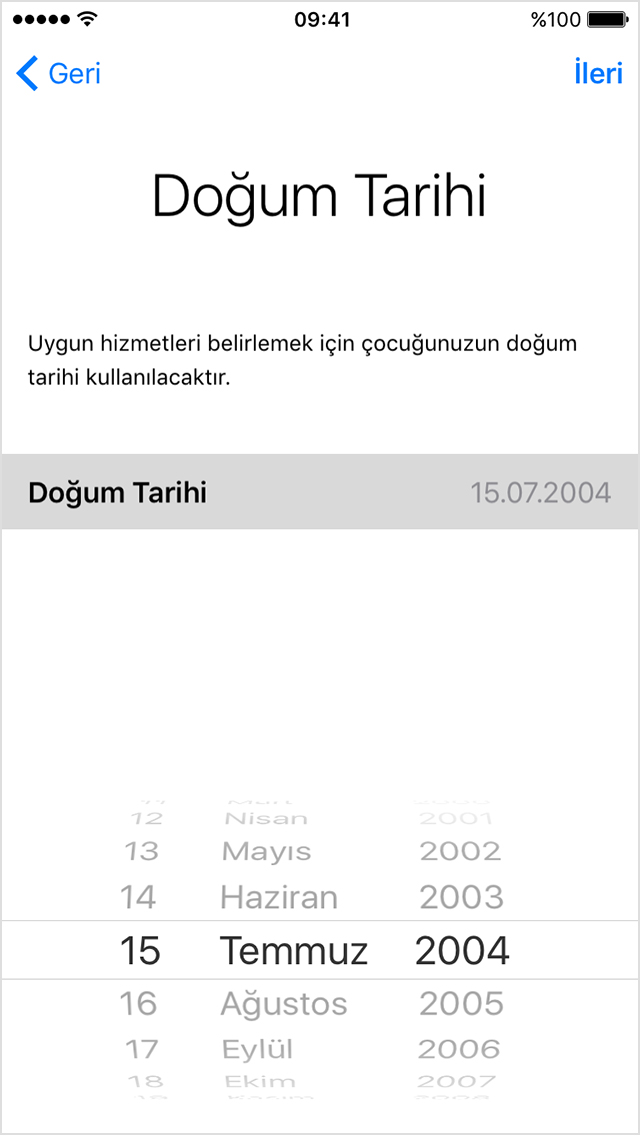
- Ebeveyn Gizlilik Beyanı’nı gözden geçirin ve Kabul Ediyorum’a dokunun.
- Kredi kartınızın güvenlik kodunu girin ve Sonraki seçeneğine dokunun. Kayıtlı kredi kartınız yoksa bir kredi kartı eklemeniz gerekir.
- Çocuğunuzun adını girin ve Sonraki seçeneğine dokunun. Ardından Apple Kimliğini (kullanıcıadı@icloud.com) oluşturun ve Sonraki seçeneğine dokunun.
- Parola ayarlamak için ekrandaki yönergeleri izleyin, güvenlik sorularını seçin ve çocuğunuzun hesabını ayarlayın. Her ikinizin de anımsayabileceği parolalar ve güvelik soruları seçin.
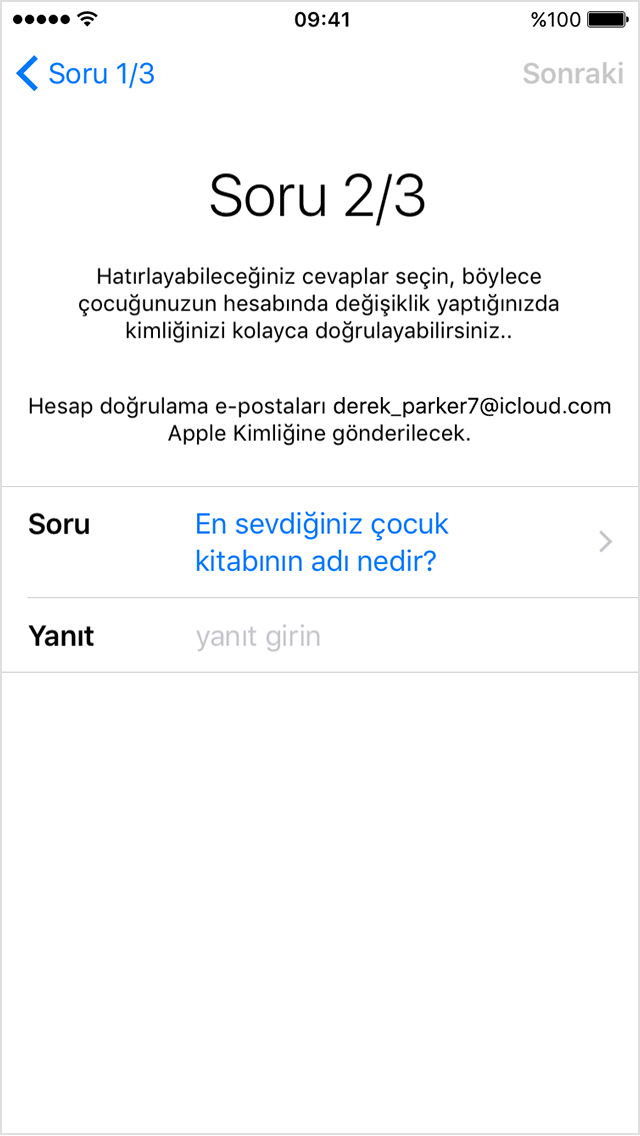
OS X Yosemite yüklü Mac veya sonrası
- Apple menüsü > Sistem Tercihleri > iCloud > Aileyi Yönet’e gidin ve ekle düğmesini (+) tıklayın.
- Hesabı olmayan bir çocuk için Apple Kimliği yaratın’ı seçin ve Sürdür’ü tıklayın.
- Çocuğunuzun doğum tarihini girin. Çocuk hesabındaki doğum günü bilgisi, hesap oluşturulduktan sonra değiştirilemez. Doğru tarihi girdiğinizden emin olun.
- Çocuğunuzun Apple Kimliğini (kullanıcıadı@icloud.com), adını, soyadını ve parolasını girin, ardından Sürdür’ü tıklayın.
- Kredi kartınızın güvenlik kodunu girin ve Kabul Ediyorum seçeneğini tıklayın. Kayıtlı kredi kartınız yoksabir kredi kartı eklemeniz gerekir.
- Parola ayarlamak için ekrandaki yönergeleri izleyin, güvenlik sorularını seçin ve çocuğunuzun hesabını ayarlayın. Her ikinizin de anımsayabileceği parolalar ve güvelik soruları seçin. Apple Kimliği’ni oluşturduktan sonra bir onay e-postası alırsınız.
Çocuğunuzun hesabını yönetme
Çocuklar diğer aile üyeleriyle aynı Aile Paylaşımı özelliklerini kullanabilir ve saptanmış olarak aynı müziklere, filmlere, TV programlarına, kitaplara ve uygulamalara erişebilir. Çocuğunuzun kullandığı aygıtlarda erişebileceği içerikleri iOS aygıtında Sınırlamalar’ı veya OS X ve iTunes’da Ebeveyn Denetimleri’ni ayarlayarak sınırlandırabilirsiniz. 13 yaşın altındaki çocuklar için Satın Almak İçin Sor özelliği saptanmış olarak etkindir.* Satın Almak İçin Sor özelliğini kullanmak istemiyorsanız kapatabilirsiniz:
- iPhone, iPad veya iPod touch’ınızda Ayarlar > iCloud > Aile’ye gidin ve çocuğun adına dokunun.
- Mac’inizde, Apple menüsü > Sistem Tercihleri > iCloud > Aileyi Yönet’e gidin, ardından çocuğunuzun adını tıklayın.
Satın Almak İçin Sor özelliğini kapatırsanız çocuğunuz, kullandığınız ödeme yöntemine önceden bildirilmeden faturalanacak satın alma işlemleri başlatabilir.
Çocuğunuz, 13 yaşını tamamlayana kadar aile grubunuzun bir parçası olarak kalmalıdır.* Bununla birlikte, gerekiyorsa çocuğunuzu farklı bir aile grubuna aktarabilirsiniz. Öğrenciler için Apple Kimliği sayfasından da çocuklar için Apple Kimliği oluşturabilirsiniz.
*Yaş ülkeye veya bölgeye göre değişiklik gösterir.

